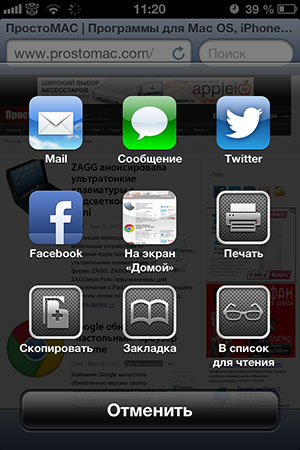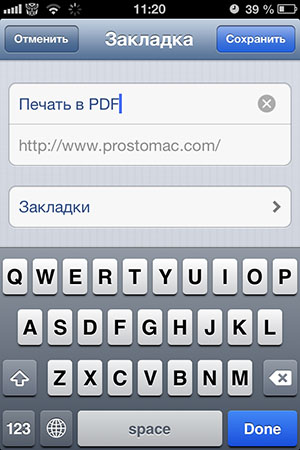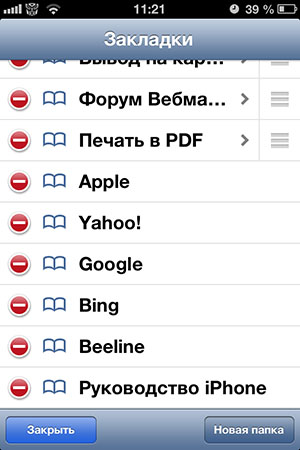Яблочная мобильная операционка лишена одной маленькой, но очень полезной функции — печати в PDF-файл, тогда как на настольных системах можно без труда сохранять таким способом содержимое страниц и документов. Впрочем, есть один трюк, который позволяет исправить данный недочёт на iOS. Собственно, именно о нём я сегодня и расскажу.
Прежде всего необходимо подготовить почву для возможности сохранять информацию в PDF. Для этого используется простой javascript.
Как создать закладку «Печать в PDF» в Safari?
Шаг 1: Запустите Safari и откройте любую вэб-страницу.
Шаг 2: Скопируйте нижеследующий скрипт:
javascript:pdf_url=location.href;location.href='http://pdfmyurl.com?url='+escape(pdf_url)
Шаг 3: Тапните по кнопке шаринга (прямоугольник со стрелочкой) и выберите опцию «Закладка«.
Шаг 4: В названии закладки укажите что-нибудь наподобие: «Печать в PDF» или «Сохранить в PDF«. Затем сохраните закладку.
Шаг 5: Откройте закладки (раскрытая книжка), выберите «Все» (если не выбрано), затем нажмите на кнопку «Изменить«.
Шаг 6: Выберите созданную вами закладку, затем сотрите адрес в адресной строке и вставьте туда скопированный скрипт.
Шаг 7: Нажмите на кнопку «Done» и закройте меню закладок.
Если скрипт не работает (чего, по идее, быть не должно), то попробуйте использовать альтернативный:
javascript:void(window.open('http://www.web2pdfconvert.com/convert.aspx?cURL='+escape(location.href)))
Как сохранять вэб-страницы в PDF-файл?
Чтобы сохранить вэб-страницу в файл PDF, достаточно открыть Safari, затем меню закладок и выбрать созданную вами закладку («Печать в PDF» или «Сохранить в PDF» и т.п.).
Выберите «Открыть в iBooks«, чтобы сохранить PDF-страницу в iBooks. Вы также можете назначить другую программу, если выберите опцию «Открыть в…«.